สารบัญ

การดีเลย์ของเสียง hulu
แม้ว่าปัจจุบันจะมีตัวเลือกมากมายสำหรับบริการสตรีมวิดีโอ แต่มีเพียงไม่กี่รายที่สามารถบรรลุความสูงส่งที่ Hulu มี แน่นอนว่าสิ่งเหล่านี้ไม่ได้เกิดขึ้นโดยบังเอิญ
เพื่อให้มีความก้าวหน้าอย่างแท้จริงในตลาดที่มีการแข่งขันสูงขึ้นเรื่อยๆ คุณต้องนำเสนอสิ่งที่ดีกว่าที่มีอยู่ในปัจจุบันอย่างสม่ำเสมอ ยิ่งไปกว่านั้น ต้องมีความน่าเชื่อถือและราคาสมเหตุสมผลด้วย
ในเงื่อนไขเหล่านี้ เป็นเรื่องง่ายที่จะเข้าใจว่าทำไม Hulu จึงครองส่วนแบ่งตลาดจำนวนมากและรักษาฐานลูกค้าไว้ได้ปีแล้วปีเล่า มีบริการออนดีมานด์มากมายรวมถึงตัวเลือกรายการทีวีสดที่มีให้เลือกมากมาย และอีกมากมายที่จะดึงดูดผู้คนให้เข้ามา สำหรับการใช้เวลาหลายชั่วโมงของความเพลิดเพลินที่ผู้ใช้ออกไป มันยังใช้งานได้ในราคาที่สมเหตุสมผลอีกด้วย
แต่ยังมี บริการของพวกเขาอีกมากมาย มากกว่าแค่ตัวเลือกเนื้อหาจำนวนมาก จำเป็นต้องได้รับการสำรองข้อมูลตามคุณภาพ และมันก็เป็น. เมื่อพูดถึงคุณภาพของภาพและเสียง เนื้อหาจะโดดเด่นและโดดเด่นเหนือสิ่งอื่นใด และถึงกระนั้น เรากำลังเขียนบทความช่วยเหลือเกี่ยวกับส่วนนั้นของบริการของพวกเขา
เมื่อเร็วๆ นี้ ดูเหมือนว่าพวกคุณจำนวนไม่น้อยจะสังเกตเห็นว่าเสียงและภาพของเนื้อหาของคุณนั้น " เข้าแถวขวา เนื่องจากสิ่งนี้อาจทำลายประสบการณ์การรับชมของคุณโดยสิ้นเชิง เราคิดว่าเราจะรวบรวมเล็กน้อยคู่มือการแก้ปัญหาเพื่อช่วยเหลือคุณ
วิธีแก้ไข Hulu Audio Delay
ด้านล่างนี้คือวิธีแก้ไขทั้งหมดที่คุณน่าจะจำเป็นเพื่อแก้ไขปัญหาความล่าช้าของเสียง นี่เป็นปัญหาที่ค่อนข้างง่ายในการแก้ไข ดังนั้นเราคาดว่าคุณสามารถแก้ไขปัญหาได้โดยทำตามขั้นตอนเหล่านี้
หากคุณไม่มีประสบการณ์จริงเกี่ยวกับเทคโนโลยี อย่า กังวลมากเกินไป ไม่มีขั้นตอนใดด้านล่างที่ซับซ้อน และเราได้พยายามอย่างดีที่สุดเพื่อจัดวางให้สอดคล้องกันมากที่สุด
1. ตรวจสอบให้แน่ใจว่าการเชื่อมต่ออินเทอร์เน็ตของคุณใช้ได้
อย่างที่เรามักจะทำกับคำแนะนำเหล่านี้ เราจะเริ่มต้นด้วยการแก้ไขที่ง่ายมากก่อน ด้วยวิธีนี้ คุณจะไม่ต้องเสียเวลาไปกับส่วนที่ซับซ้อนโดยไม่จำเป็น ดังนั้น สิ่งแรกที่เราจะ แนะนำให้ตรวจสอบในกรณีนี้คือการเชื่อมต่ออินเทอร์เน็ตของคุณเสถียรและรวดเร็วพอที่จะรองรับ Hulu หรือไม่
สิ่งแรกที่เราจะตรวจสอบคือ ความเร็วอินเทอร์เน็ต สิ่งที่คุณต้องทำที่นี่คือ พิมพ์ "การทดสอบความเร็วอินเทอร์เน็ต" ลงในเว็บเบราว์เซอร์ของคุณ นี่จะแสดงรายชื่อเว็บไซต์ทั้งหมดที่จะตรวจสอบความเร็วอินเทอร์เน็ตของคุณโดยไม่เสียค่าใช้จ่าย ถ้าเราจะแนะนำ เราจะเลือก Ookla
หากพบว่าความเร็วอินเทอร์เน็ตต่ำกว่าที่คุณจ่ายไปมาก มีขั้นตอนเพิ่มเติมบางอย่างที่คุณจะต้องดำเนินการก่อนที่จะย้าย บน. ก่อนอื่นเราจะขอแนะนำอย่างยิ่งให้คุณ ปิดแอปพื้นหลังหลายๆ แอป ที่อาจทำงานพร้อมกันกับ Hulu
ดูสิ่งนี้ด้วย: 4 วิธีในการแก้ไข Spectrum Ethernet ไม่ทำงานนอกเหนือไปจากนี้ อาจเป็นกรณีที่มีเพียง มีอุปกรณ์จำนวนมากเกินไปที่พยายามดึงจากการเชื่อมต่ออินเทอร์เน็ตของคุณ ลองลบสิ่งเหล่านี้ออกให้มากที่สุดเท่าที่จะทำได้เพื่อเพิ่มอิสระในการเชื่อมต่อ .
เมื่อคุณดำเนินการทั้งหมดแล้ว เรียกใช้การทดสอบความเร็วอินเทอร์เน็ตอีกครั้ง หากตอนนี้ความเร็วสูงขึ้นมาก จะเป็นการดีที่จะลองใช้ Hulu อีกครั้ง มิฉะนั้น อาจคุ้มค่าที่จะ ตรวจสอบกับผู้ให้บริการอินเทอร์เน็ตของคุณ เพื่อดูว่าเหตุใดพวกเขาจึงไม่ได้ให้ความเร็วตามที่ควรจะเป็น หากวิธีข้างต้นไม่ได้ผล ก็ถึงเวลาสำหรับขั้นตอนต่อไป
2. ออกจากระบบแล้วเข้าสู่ระบบใหม่

อีกครั้ง นี่เป็นคำแนะนำง่ายๆ แต่จะไม่เกิดขึ้นหากไม่มีประวัติการแก้ไขปัญหาที่พิสูจน์แล้ว ในกรณีนี้ จะไม่สร้างความแตกต่างใดๆ ไม่ว่าคุณจะใช้แอป Hulu เวอร์ชันเบราว์เซอร์ หรือแพลตฟอร์มการสตรีมอื่นๆ ผลลัพธ์อาจเหมือนกัน
ดังนั้น เรากำลังดำเนินการอยู่ สิ่งที่ต้องทำคือออกจากระบบแล้วลงชื่อเข้าใช้ใหม่อีกครั้ง หากสิ่งนี้สามารถแก้ไขปัญหาความล่าช้าของเสียงได้ เยี่ยมมาก! ถ้าไม่ ก็ถึงเวลาเจาะลึกลงไปอีกเล็กน้อยและเข้าถึงต้นตอของปัญหา
3. ลองล้างแคช/คุกกี้
ในบางครั้ง ปัญหาประเภทนี้อาจรวมถึงข้อมูลบั๊กกี้ที่จัดเก็บไว้ในส่วนแคช/คุกกี้ของแอป. ดังนั้น ในฐานะส่วนหนึ่งของการบำรุงรักษาตามปกติ เป็นความคิดที่ดีที่จะ ล้างข้อมูลนี้เป็นระยะๆ เพื่อให้แอปมีโอกาสในการทำงานที่ดีที่สุดเท่าที่จะเป็นไปได้ .
ดังนั้น ทุกท่าน สิ่งที่ต้องทำคือ ไปที่เบราว์เซอร์ และ ล้างแคช/คุกกี้ จากนั้นลองสตรีมบน Hulu อีกครั้ง สำหรับคุณสองสามคน นั่นจะเพียงพอที่จะแก้ไขปัญหา
4. ตรวจสอบให้แน่ใจว่าแอปอัปเดตแล้ว
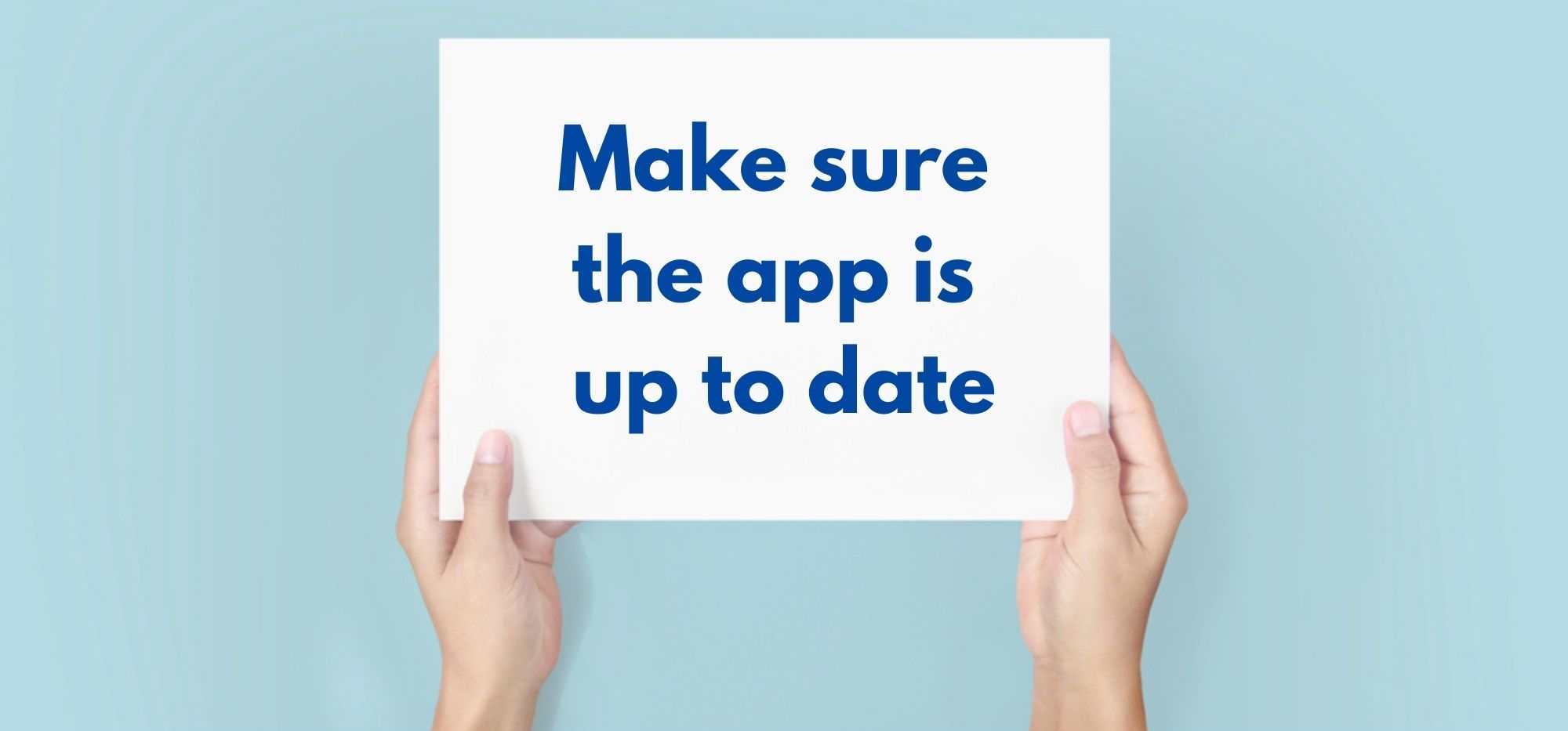
สิ่งสุดท้ายที่เราแนะนำได้คือให้คุณ ตรวจหาการอัปเดตแอปด้วยตนเอง แม้ว่าแอปเหล่านี้ได้รับการออกแบบมาให้อัปเดตโดยอัตโนมัติ แต่อาจเกิดขึ้นได้หากคุณพลาดหนึ่งหรือสองรายการระหว่างทาง เมื่อสิ่งนี้เกิดขึ้น ประสิทธิภาพของแอปจะค่อยๆ แย่ลงเรื่อยๆ เมื่อเวลาผ่านไป
ดูสิ่งนี้ด้วย: ติดตั้ง RAM ใหม่ แต่ไม่มีจอแสดงผล: 3 วิธีในการแก้ไขในบางกรณี แอปอาจใช้งานไม่ได้หากไม่มีการจัดการ ดังนั้นอย่าลืมมองหาการอัปเดตอย่างรวดเร็ว หากมีให้ ดาวน์โหลดทันที และปัญหาของคุณควรได้รับการแก้ไข
คำสุดท้าย
ขออภัย หากไม่มี การแก้ไขข้างต้นได้ผลสำหรับคุณ ซึ่งจะบ่งชี้ว่าปัญหาใหญ่กว่าที่เราคาดไว้เล็กน้อย สิ่งนี้เหลือเพียงแนวทางเดียวเท่านั้น คุณจะต้อง ติดต่อฝ่ายสนับสนุนลูกค้าของ Hulu เพื่อแก้ไขปัญหา
ในขณะที่คุณกำลังพูดคุยกับพวกเขา ตรวจสอบให้แน่ใจว่าคุณได้กล่าวถึงทุกสิ่งที่คุณได้พยายามจนถึงตอนนี้เพื่อแก้ไขปัญหา ปัญหา. ทางนั้น,พวกเขาจะสามารถประเมินสาเหตุของปัญหาได้เร็วกว่ามากและช่วยคุณได้



